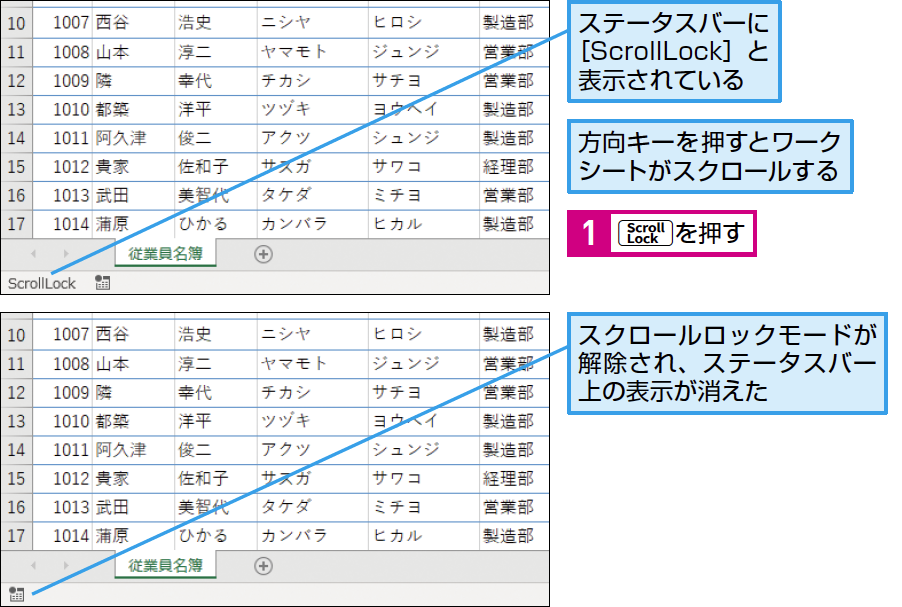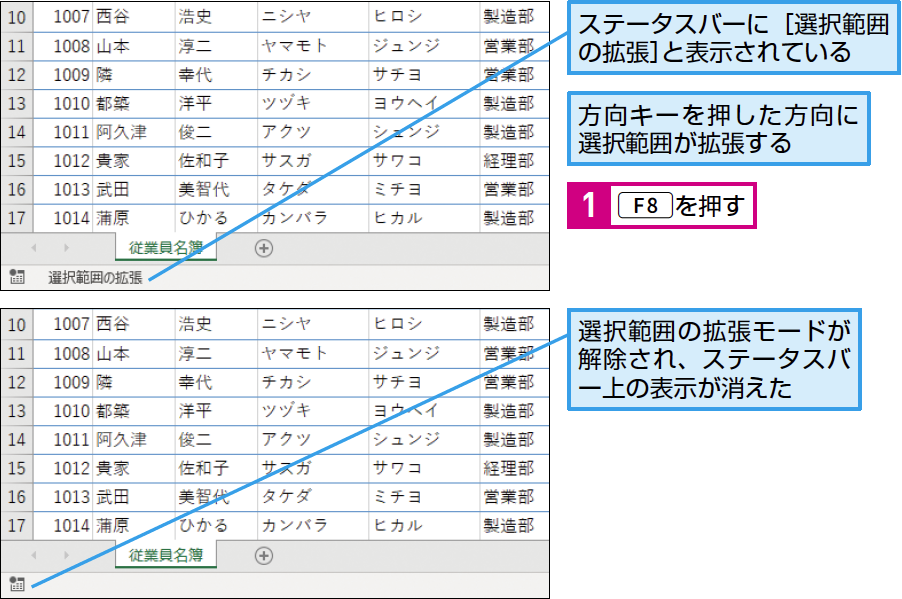【パソコン仕事術】は、毎日のパソコン仕事を時短できる、WindowsやOffice、インターネットのワザを紹介します。月~金曜日更新。
セルが動かないときはステータスバーを見る
効果: 時短レベル:3
落ち着いてモードを確認して解除する
Excelでの作業中、急に思いどおりにセルが動かなくなった経験はないでしょうか? 原因がわからず、困って再起動してしまうこともあるかもしれませんが、慌てずにウィンドウ左下のステータスバーを確認しましょう。
こうした状態は、誤操作で編集のモードを切り替えてしまったことが原因です。方向キーでセルが動かず、ワークシートがスクロールしてしまう場合は「スクロールロック」モードで、ステータスバーに[ScrollLock]と表示されるはずです。[ScrollLock]を押して解除しましょう。
また、方向キーでセルは動くけれど常にセル範囲を選択した状態になってしまう場合は「選択範囲の拡張」モードで、ステータスバーに[選択範囲の拡張]と表示されます。このモードは[F8]で解除します。
スクロールロックモードを解除する
選択範囲の拡張モードを解除する
[ScrollLock]によるスクロールロックモードは広い表をスクロールしながら見るとき、[F8]による選択範囲の拡張モードは広いセル範囲を選択するときに切り替えれば、便利に利用できます。
ポイント
- ステータスバーを右クリックすると[ScrollLock]や[選択範囲の拡張]などのモードの表示・非表示を選択できます。モードが分かりやすいよう、表示する設定(チェックマークが付いた状態)にしておきましょう。
ショートカットキー
[ScrollLock]...スクロールロックモードにする
[F8]...選択範囲の拡張モードにする
ワザの「効果」は、次の「時短3原則」のどれに該当する効果が得られるかを表します。
操作の手数を減らし、作業を短時間で完了させる
データ整理や作業の方法をルール化し、ムダをなくす
ミスやトラブルによる時間の損失を未然に防ぐ
「時短レベル」は、ワザから得られる総合的な効果の大きさを1~7の7段階で表します。